Application d’effets par défaut – Grass Valley EDIUS v.5.0 Manuel d'utilisation
Page 490
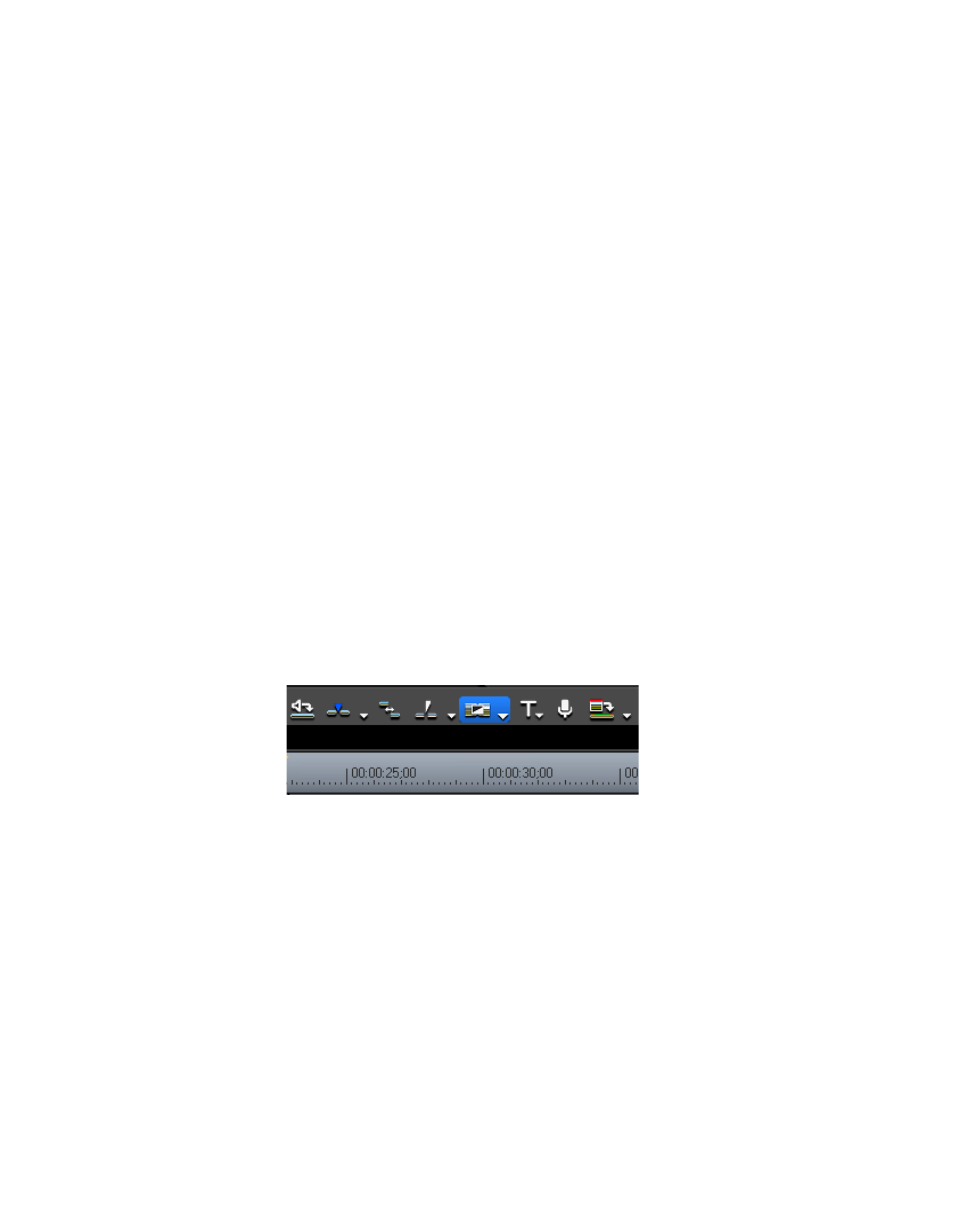
490
EDIUS — Guide de référence de l’utilisateur
Section 6 — Effets et titres
Application d’effets par défaut
Vous pouvez rapidement appliquer des effets par défaut à des clips
sur la timeline.
Les effets par défaut sont les suivants :
•
Transitions vidéo - Fondu enchaîné
•
Fondus audio - Linéaire fermeture/Linéaire ouverture
•
Mélangeurs de titres - Fondu
Remarque : Dans la vue des effets de la palette des effets, les effets par défaut
sont signalés par un « D » bleu sur l’icône correspondante. Pour plus
d’informations, consultez la section
.
Pour appliquer un effet par défaut, procédez comme suit :
1.
Sélectionnez le clip auquel appliquer un effet par défaut.
Remarque : Le clip de l’un ou l’autre côté du point de transition souhaité peut
être sélectionné.
2.
Cliquez sur le bouton de
définition d’une transition par défaut
(mis
en surbrillance en bleu dans la
Figure 551
) sur la timeline.
Remarque : Une autre méthode consiste à appuyer sur les touches [CTRL]+[P]
du clavier.
Figure 551. Bouton de définition d’une transition par défaut sur la timeline
Les transitions par défaut sont ajoutées au point de transition le plus
proche de la position du curseur de la timeline.
Pour sélectionner le point auquel ajouter la transition, cliquez sur le
symbole de liste ( ) du bouton de
définition de la transition par défaut
, puis
sélectionnez l’une des options suivantes dans le menu :
•
Créer un curseur ([
CTRL
]+[
P
]) – Ajoute les transitions par défaut au
point de transition le plus proche de la position actuelle du curseur.
•
Créer un point d’entrée pour le clip ([
MAJ
]+[
ALT
]+[
P
]) - Ajoute les
transitions par défaut au point d’entrée du clip actuellement sélectionné.
•
Créer un point de sortie pour le clip ([
ALT
]+[
P
]) - Ajoute les transitions
par défaut au point de sortie du clip actuellement sélectionné.